Когда я делал обзор планшетного компьютера для одного сайта, меня весьма заинтересовала возможность рисовать стилусом. Это было значительно удобнее, чем мышкой. Что не удивительно – мышь и тяжелее и по форме... Ну сами понимаете, не зря ручки и карандаши не делают в форме компьютерной мыши.
Так что, дабы утолить свой интерес, я взялся за обзор графического планшета Star G640S. Именно его мне рекомендовали, как девайс с оптимальным соотношением цены и качества. В особенности для новичков, ведь я не художник, даже не художник-любитель.
Однако, при этом мне тоже приходилось пользоваться графическими редакторами, как 2D, так и 3D. Например, чтобы начертить план в качестве иллюстрации к рассказу. Сделать визуальную схему для сюжета или «древа прокачки». Один раз я присоединился к команде разработчиков-любителей делавших проект на RPGMaker и мне пришлось набросать эскиз монстра. Очень-очень грубый и примерный эскиз, но это всё равно было проще, чем объяснять словами.
Конечно, в первую очередь планшет нужен людям творческим. Хотя, как вы могли убедиться, чисто рисованием картин его применение не ограничивается. Тем не менее и в простом разговоре по Скайпу может потребоваться изобразить быстро что-то запутанное. Не даром на сайте XP-Pen (производителей планшетов Star) есть ссылка на обучение, как использовать планшет в онлайн конференциях. Тем более, что планшет со стилусом могут полностью заменить мышь. Хотя есть нюансы.
Техника
Как и мышь, во всех совместимых приложениях, стилус управляет курсором. Однако, в отличие от мышиного коврика, поверхность планшета чётко привязана к монитору — нажимая наконечником в одно и то же место, вы всегда будете получать отметку на экране по одним и тем же координатам.
Кстати, стилус в планшетах Star является пассивным — то есть ему не нужны батареи, не нужна подзарядка (в отличие от стилуса для Pad V6). Однако, по конструкции он не ёмкостной (как большинство пассивных стилусов), а с магнитным сердечником внутри. И именно по магнитному полю планшет определяет его положение.
Это позволяет двигать курсор даже если вы не касаетесь наконечником планшета. А при нажатии, сердечник ещё и смещается внутри катушки, и по изменениям в магнитном поле планшет определяет силу нажатия на поверхность, а также регистрирует нажатие кнопок. Ни один ёмкостной стилус так не может!
Правда как результат, использовать «перья» Star с планшетами других фирм невозможно. Но зато повышенная точность и описанные выше возможности делают такую конструкцию не уступающей «активным» стилусам.
Официальные технические характеристики
Уровни нажатия: 8192
Рабочая область: 152x95 мм
Экспресс-клавиши: 6 шт.
Разрешение: 5080LPI
Максимальная скорость отклика: 266 RPS
Минимальная высота работы пера: 5-10 мм
Цвет:черный
Интерфейс: USB
Системные требования: Windows 7/8/10, Mac OS 10.8 и выше, Android 6.0 и выше
Эргономика
Упомянутые две кнопки размещаются на боку стилуса и удобно нажимаются указательным или большим пальцем. По умолчанию одна отвечает за переключение между режимом рисования и ластика. Вторая — за «правый клик», если вы используете планшет вместо мыши («левый клик» — это соответственно просто нажатие пером на поверхность планшета).
Также кнопки есть и на самом планшете — шесть штук. И у них тоже есть значения по умолчанию (увеличение/уменьшение масштаба, отмена последнего действия и т. п.) Однако все восемь кнопок можно перенастроить так, как захотите — нажатие может работать как комбинация клавиш или кнопок мыши, запускать приложение на выбор или отвечать за одну из «базовых» функций.
Приложение для настройки кнопок (и всего остального) скачивается вместе с драйверами. Лично я перенастроил одну из кнопок на планшете под правый клик. А то с непривычки при нажатии пальцем на стилус я каждый раз сдвигал курсор.
Для левшей есть опция «перевернуть» планшет так, чтобы его можно было держать кнопками направо. Впрочем, XP-Pen решили не мелочиться и сделали возможными также две вертикальные ориентации. И в нагрузку есть настройки как именно площадь планшета «ложится» на экран.
Единственное нарекание — USB-провод сбоку планшета может мешаться. При стандартной ориентации они идёт вверх, но если вы перевернули планшет — то соответственно, вниз. И никак в разъёме его не повернёшь.
Также хочу отметить, что поверхность планшета Star G640S немного шершавая. Так что двигается перо по ней практически как по бумаге, а не скользит, как это было со стилусом на стеклянной поверхности Pad V6, и линии получаются более ровные.
О рисовании и не только
В Windows 10 есть прямо встроенные инструменты для работы с планшетом. Можно прямо автоматом сделать снимок экрана, обвести и подписать всё что надо и отправить. Даже отдельный графический редактор запускать не надо.
Тем не менее в редакторах есть не только больше возможностей для рисования и редактирования изображений, но и дополнительные настройки. Скажем сила нажатия на стилус может задавать как толщину линий, так и прозрачность. И зависимость можно регулировать как угодно, хоть задать отдельный график для каждого из параметров.
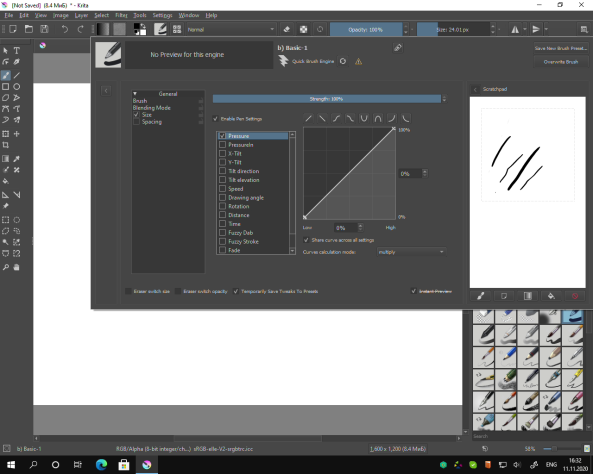
Помимо создания обычных рисунков, планшет полезен и в 3D-моделировании. Особенно для «скульптинга», когда вам нужно немного подправить модель сплющив или вытянув её в некоторых местах — это совсем как работа с пластилином, только в виртуальном пространстве. И стилус тут опять удобнее мыши во многих случаях. Хотя, разумеется, нужна практика.
А практиковаться вполне можно и в играх — многие проекты сегодня делаются с возможностью планшетного ввода, который заменяет стандартную мышку. Хотя надо признать, не все справляются с задачей одинаково хорошо. Стратегии, особенно пошаговые, вроде Civilization не вызывают проблем. А вот играть на планшете в шутер — то ещё извр… то есть особое удовольствие.
Другим бонусом может стать возможность рисовать в дороге. Планшет Star G640S подключается к планшетным компьютерам и даже смартфонам на платформе Android версии 6.0 и выше. Для этого в комплект входят два переходника (для Type C и micro B разъёмов). Правда конструкция менее удобна, чем просто стилус. Но какой бы активный стилус вы ни купили, он будет совместим только с устройствами на Android, и то не со всеми. А вот у планшета Star таких жёстких ограничений нет. Windows (7 и выше), Mac OS X (10.10 и выше), Android (список моделей, которые точно будут совместимы прилагается) — компьютер на любой из этих платформ пригоден для рисования.
Рекомендация
Собственно, я бы рекомендовал покупать планшет Star G640S именно в расчёте на несколько компьютеров. Это всё-таки не мышь, без которой работать за ПК практически невозможно. Однако когда вам потребуется нарисовать что-нибудь замысловатое или у кого-то в вашем кругу семьи или друзей возникнет желание попробовать себя в графике — планшет будет к вашим услугам, чтобы сэкономить время и оградить от спазмов в затекшей руке.
А уж по мере пользования вы уже сможете решить — продолжать ли пользоваться мышкой или перейти на планшет полностью. А может кто-то даже откроет талант художника/моделлера. Тогда уже можно будет подумать о более серьёзном вложении средств.
Сам же «эксперимент» обойдётся вам в три тысячи рублей. Плюс-минус, в зависимости от магазина, где будете брать планшет Star G640S (в официальном магазине XP-Pen (модели в данной момент нет) . Примерно как геймпад или игровая мышь, даже дешевле с учётом скидок.



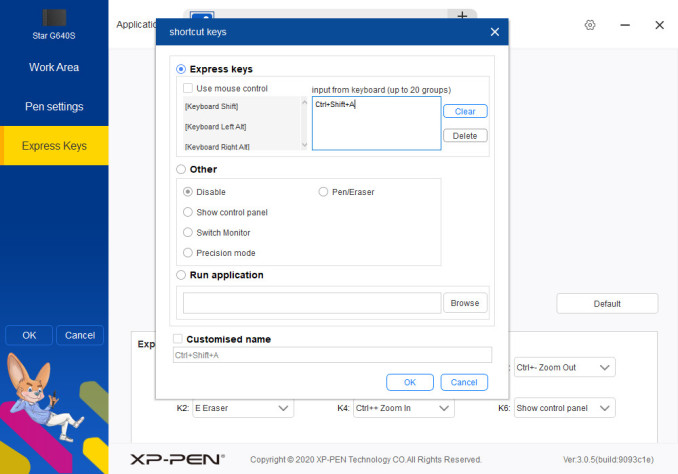
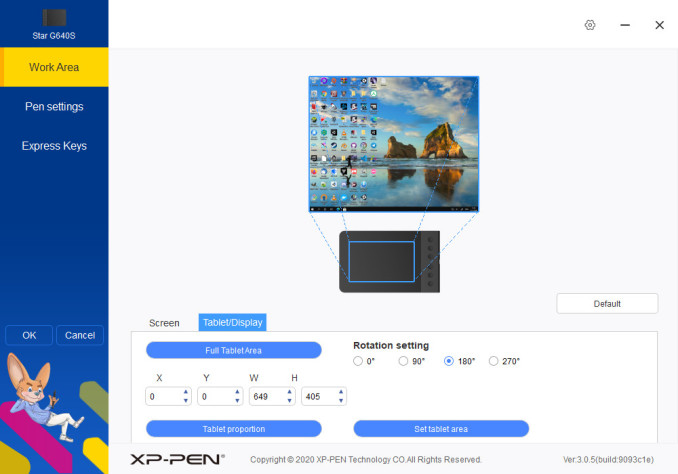

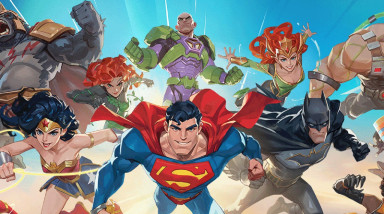






Лучшие комментарии
Прошу не зверствовать с минусами. Но Конструктивная критика приветствуется.
Еще в 2010 купил планшет Wacom Bamboo Pen. Периодически достаю и рисую всякую фигню. Хорошо рисовать я, правда, так и не научился за эти годы…
На Рутрекере, кстати, есть курс видео по графическим планшетам Wacom. Там разбираются их виды, способы работы с ними и упражнения для «набивки руки». Для упражнений есть «болванки».
Занятная штука. Пробовал как-то научиться рисовать на таком (похожем).
Написано неплохо. Хотя я бы добавил, как раз для новичков, еще что-нибудь про софт для рисования и с чего можно было бы начать.
Спасибо за замечание. Добавил заметку про софт. Проблема только в том, что я сам относительный новичок — так что не уверен правильный ли выбор я сделал.
Отличная статья о графических планшетах, обзор сделали полным и на отлично.
Я долго искала, какой выбрать планшет и не прогадала и очень довольна им. Первая работа была сложной, потому что была куча мелких деталей, такие как трава… Планшет идеально справился с эти.
Графический планшет — это как имитация кисти/ручки/карандаша/маркера на бумаге. С помощью него вы можете регулировать нажатие, как если бы водили настоящим карандашом. Мне хотелось попробовать себя. Рисовать, в принципе умела… Но как знать, что будет с планшетом? Поэтому остановилась на простом, дешевом XP-PEN Star G640S.
Почему он? Потому что можно было купить планшет самой раскрученной и известной фирмы — Wacom. Но для новичка по цене они так себе. Поэтому я взяла фирмы XP-PEN, потому что ничем не хуже, а даже в каких-то параметрах лучше. Когда я его только распаковала, то выглядело все очень аккуратно. Каждая деталь была запакована в пленку, а сам планшет имеет серийный номер и его можно пробить на оф.сайте XP-PEN и узнать его подлинность.
Ну, Вакомы — это вообще топ. Но и стоят на порядок дешевле остальных брендов.
А про упражнения не знал — спасибо. Попробую попрактиковаться.